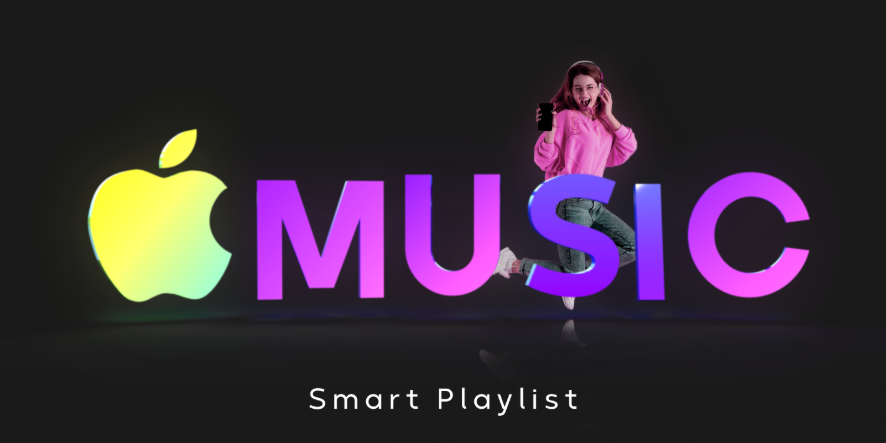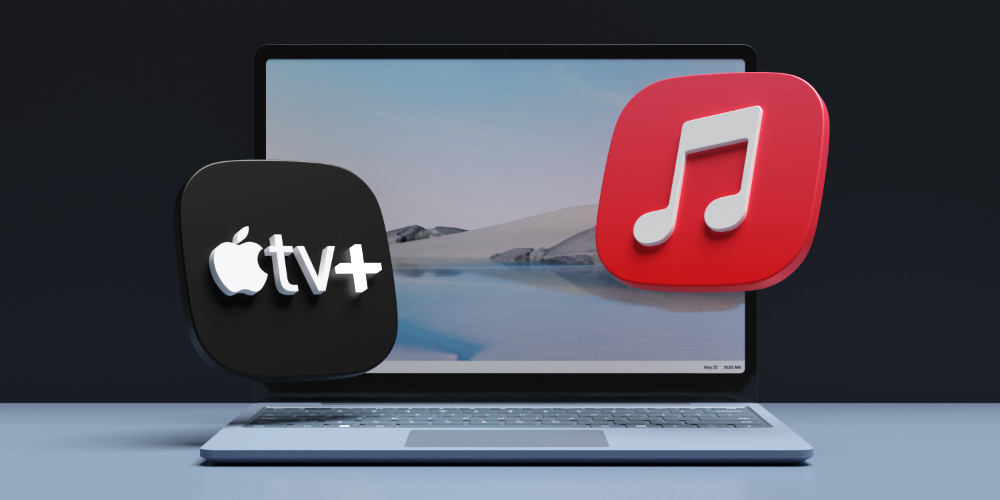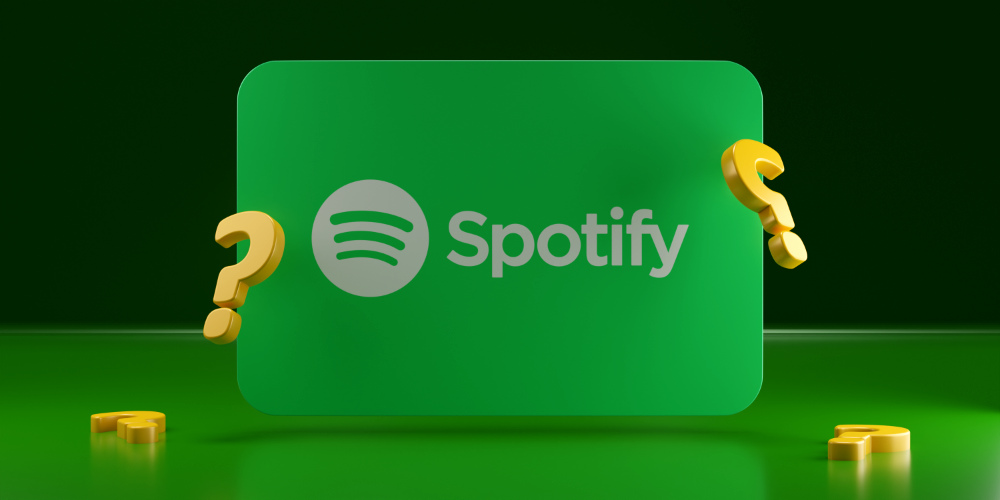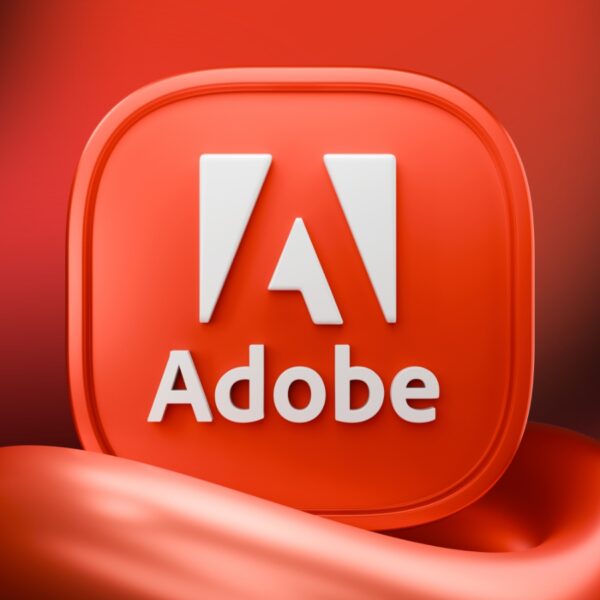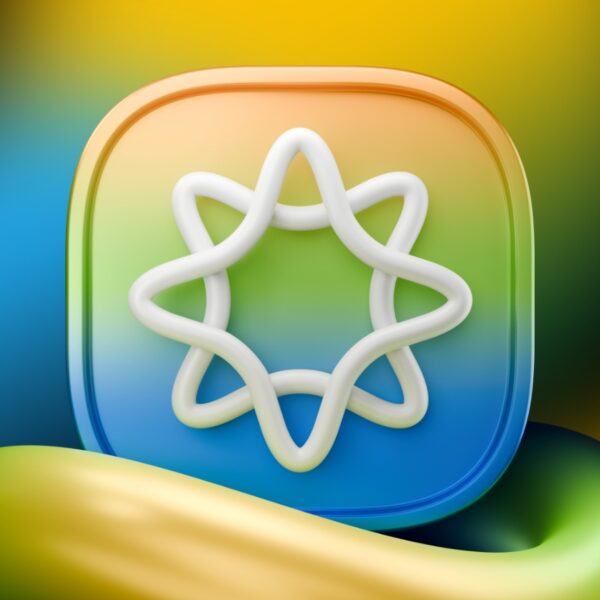اگر قصد دارید در اپل موزیک، پلی لیستهای مورد علاقه خود را بسازید، در ادامه این مطلب با ما همراه باشید تا آموزش ساخت پلی لیست هوشمند در اپل موزیک را برای شما ارائه کنیم. همچنین برای خرید اکانت اپل موزیک میتوانید از صفحه اکانتهای موسیقی در سایت فراسیب اقدام کنید.
روز به روز طرفداران سرویس Apple Music در حال افزایش است، به طوری که این سرویس اپل، اکنون بعد از اسپاتیفای، در رتبه دوم قرار دارد. با وجود این محبوبیت روزافزون، هنوز ویژگیهایی وجود دارد که مخصوص نسخه macOS است و نمیتوان آنها را در iPhone یا iPad پیدا کرد.
یکی از این ویژگیها که کمبود آن در آیفون و آیپد حس میشود، قابلیت ایجاد Smart Playlist است، اما برای رفع این محدودیت راه حلی وجود دارد.
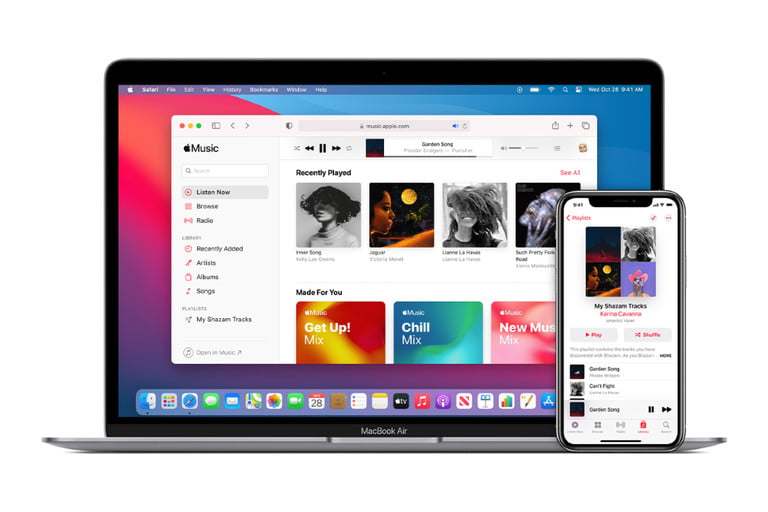
صفحه Listen Now در اپل موزیک
ساخت پلی لیست هوشمند اپل موزیک در آیفون و آیپد
متأسفانه، برنامه Apple Music در آیفون، به کاربران این اجازه را نمیدهد تا بتوانند پلی لیست هوشمند ایجاد کنند. با این حال میتوان این کار را از طریق آیفون و آیپد خود انجام داد و برای انجام این کار تنها به برنامه Shortcuts نیاز دارید!
شخصی به اسم رونالد لانگولد پایه گذار این شورتکات است. این شورتکات بر اساس 25 آهنگ از بهترین آهنگهایی که شما اخیراً گوش دادهاید، یک پلی لیست هوشمند ایجاد میکند. این قابلیت به طور خودکار آپدیت نمیشود، اما میتوانید یک Reminder یا همان یادآور را به صورت یک بار در هفته، برای اجرای Shortcut ایجاد کنید و از این طریق یک پلی لیست هوشمند جدید ایجاد کنید و سپس آن را به کتابخانه Apple Music خود اضافه کنید.
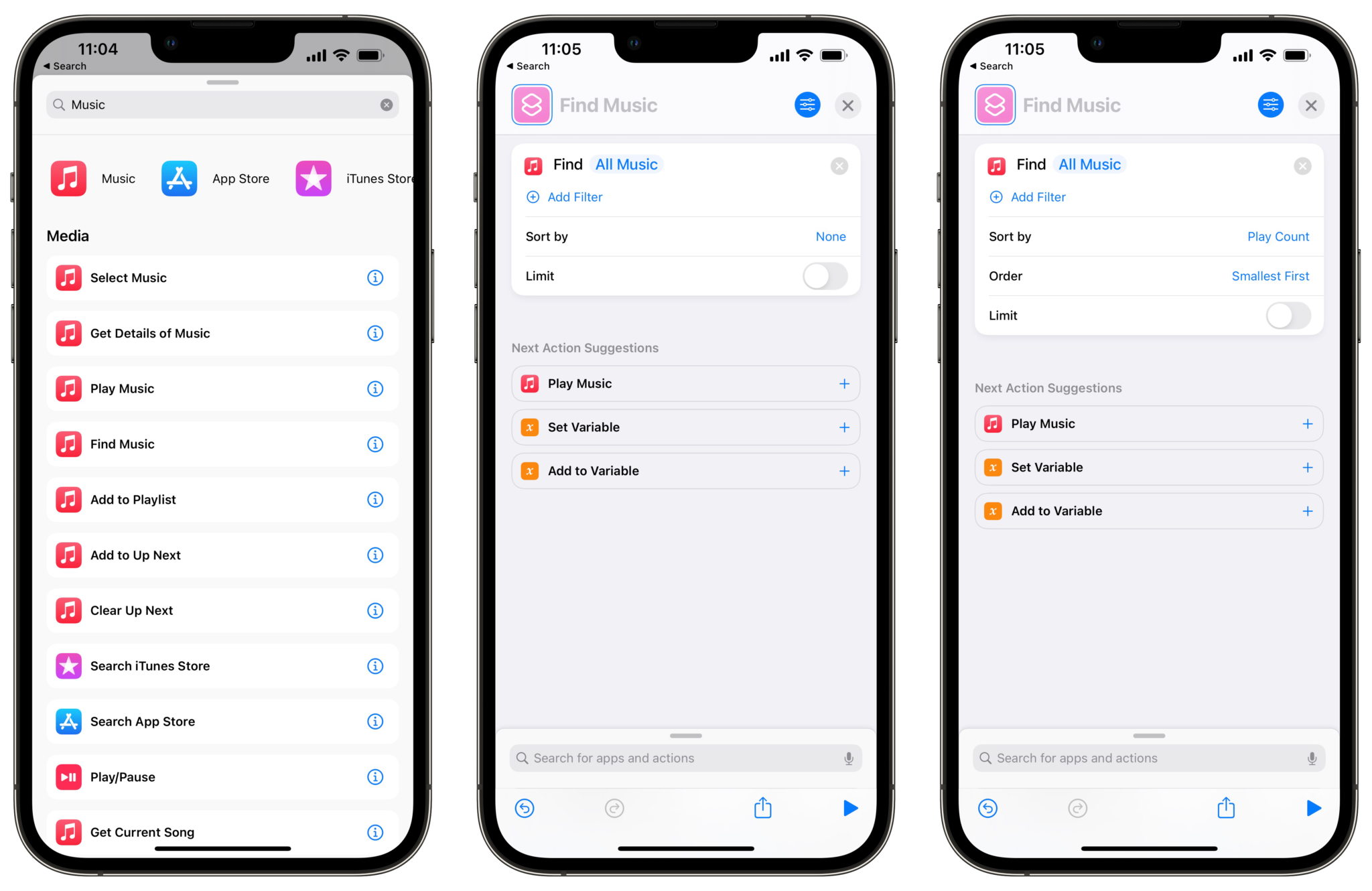
آموزش ساخت پلی لیست های هوشمند در اپل موزیک
- در آیپد و آیفون خود، Shortcuts را باز کنید.
- در گوشه بالای سمت راست صفحه بر روی آیکن Plus کلیک کنید.
- شورتکات را در بالای صفحه نامگذاری کنید.
- بر روی دکمه Add Action ضربه بزنید.
- روی کادر جستجو در بالای صفحه ضربه بزنید و سپس Music را تایپ کنید.
- در زیر Media، بر روی Find Music کلیک کنید.
- در قسمت زیرین action، باید گزینه Sort by را انتخاب کنید.
- از منوی انتخاب (choose) بر روی گزینه Play Count کلیک کنید.
- بر روی کلمه Order در زیر گزینه Sort by ضربه بزنید.
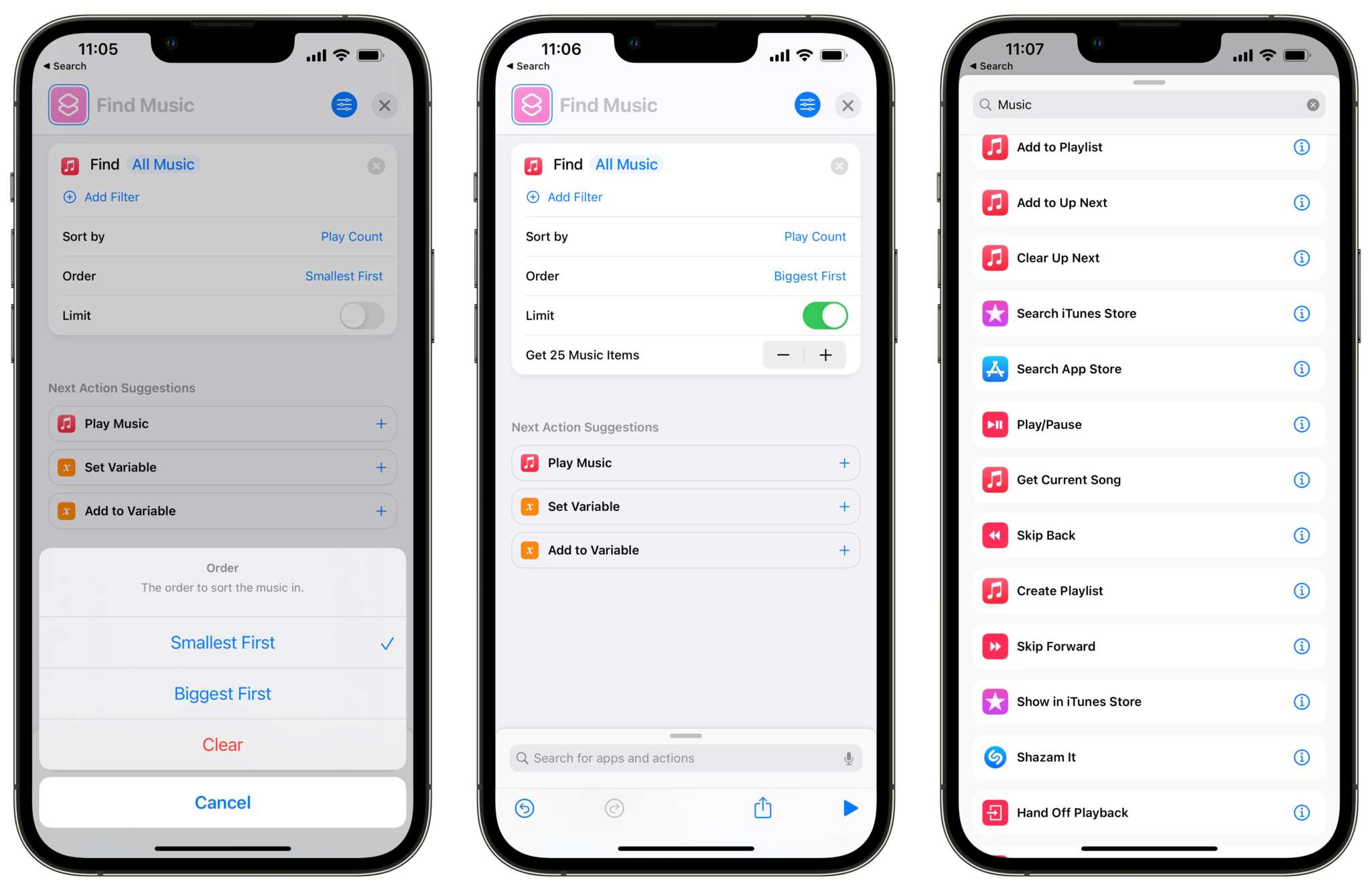
پلی لیست های هوشمند اپل موزیک
- در اینجا Biggest First را انتخاب کنید.
- در نزدیکی کلمه Limit، باید ضامن Limit را بر روی turn on یا روشن قرار دهید.
- تا جایی بر روی نماد Plus کلیک کنید که به تعداد آهنگهایی که مدنظرتان است، برسید.
- روی کادر جستجو در بالای صفحه ضربه بزنید و سپس Music را تایپ کنید.
- گزینه Create Playlist را پیدا کرده و آن را انتخاب کنید.
- بر روی Playlist Name کلیک کنید.
- در نوار ابزار بالای کیبوردتان، روی Ask Every Time ضربه بزنید.
- گزینه Done را انتخاب کنید.
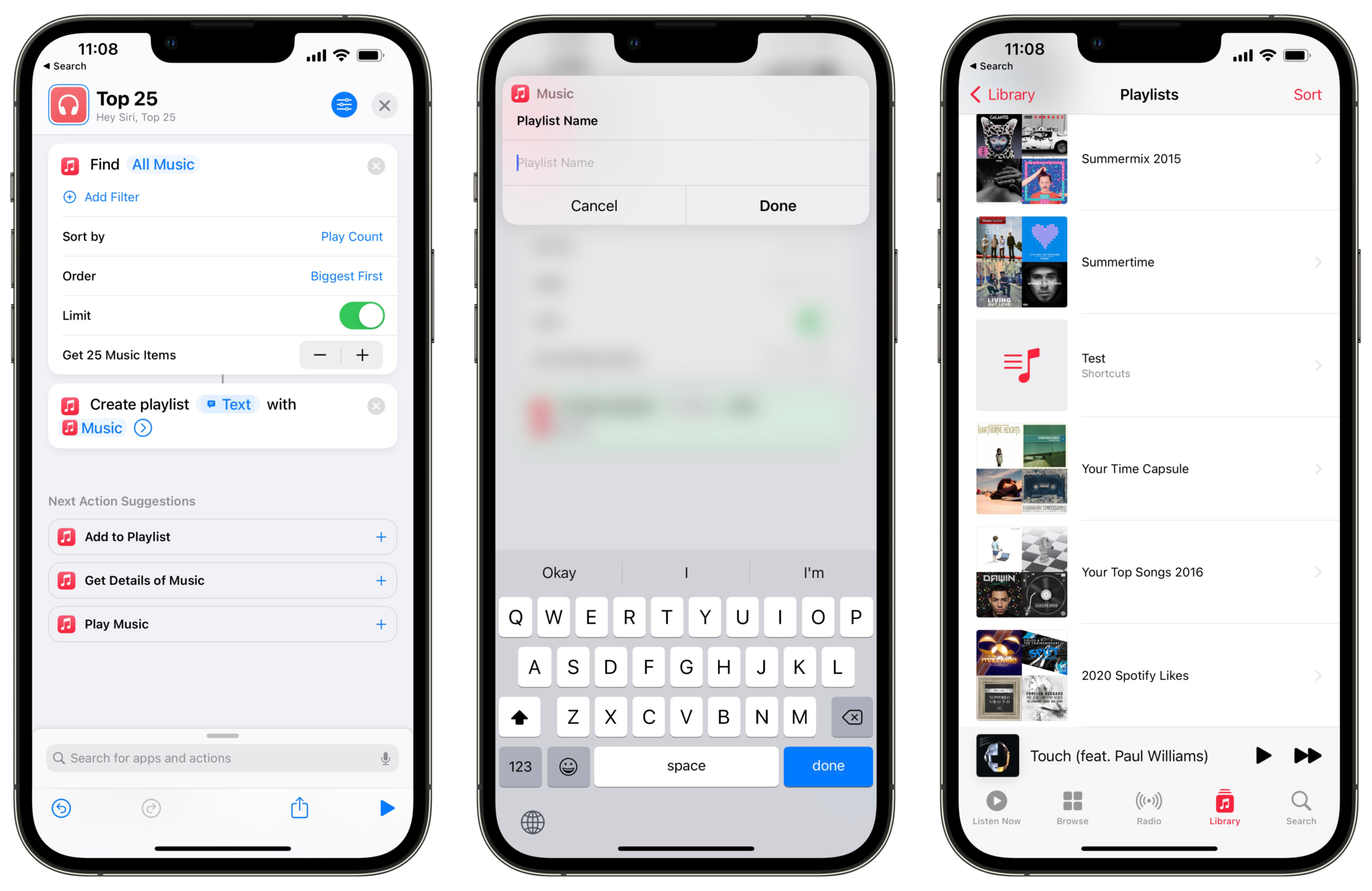
پلی لیست Apple Music
بعد از این که شورتکات را ایجاد کردید، میتوانید آن را اجرا کنید تا اولین پلی لیست هوشمند خود را داشته باشید. هر مرتبه که شورتکات را اجرا میکنید، باید نامی جدید برای پلی لیست انتخاب کنید. با این نام گذاری، خیلی راحت تر میتوانید آن را در پلی لیست کتابخانه پیدا کنید.
اگر برای ساخت پلی لیست هوشمند، نمیخواهید با Shortcuts کار کنید، یا این که میخواهید راه دیگری را امتحان کنید، میتوانید از چند برنامه نیز کمک بگیرید:
- Marvis Pro : برنامه Marvis نمایی کلی از کتابخانه موسیقی شما را ارائه میدهد که ویژگیهای زیادی را در یک رابط کاربری مینیمال و قابل تنظیم عرضه میکند.
- Soor : این برنامه یک موزیک پلیر بسیار زیبا و کاربردی برای آیفون به شمار میرود. این برنامه Soor، محتوای تنظیمشدهای که کاملاً مطابق با سلیقهی شنیداری شما میباشد و همچنین یک UI بصری ارائه میکند.
- Miximum: Smart Playlist Maker : میتوانید با ترکیب کردن پلی لیست های مورد علاقه خود، اپل موزیک را به سطح بالاتری برسانید. بدین منظور بر روی پلی لیست هایی که میخواهید به کتابخانهی خود اضافه کنید (یا حذف کنید) ضربه بزنید؛ آهنگهای تکراری به طور خودکار حذف میشوند.
نحوه ایجاد پلی لیست هوشمند Apple Music در مک
برای ایجاد پلی لیستهای هوشمند در مک، تنها باید برنامه iTunes را در کامپیوترتان داشته باشید.
برای این کار باید مراحل زیر را دنبال کنید:
- در منو بار، بر روی File و سپس New کلیک کنید.
- گزینهی Smart Playlist را انتخاب کنید.
بعد از انجام این کار، iTunes یک پنجره به شما نمایش میدهد. در نمودار زیر میتوانید این روند را ببینید.
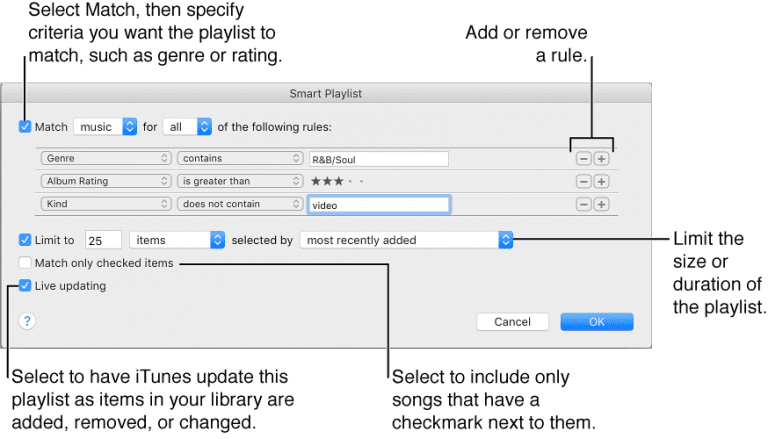
ایجاد Smart Playlist در اپل موزیک مک
معیارهای شما میتواند از یک هنرمند خاص، تا BPM یک آهنگ و یا بسیاری موارد دیگر تغییر کند. از این به بعد میتوانید هر قانونی را اضافه یا حذف کنید.
اگر قصد دارید یک پلی لیست R&B ایجاد کنید، میتوانید یک قانون برای “Genre” ایجاد کنید که حاوی “R&B/Soul” است. بعد از آن میتوانید قوانین بیشتری مانند رتبهبندی آلبومتان را ایجاد کنید و به همین ترتیب … . بعد از تنظیم معیارها، میتوانید تصمیم بگیرید که آیا این پلی لیست هوشمند در آینده آپدیت شود یا خیر. تمامی این نکات بدین معنی است که شما میخواهید آهنگ های جدید، مطابق معیارهایتان به کتابخانه اضافه شوند.
بعد از این که قوانین مورد نظر شما مختص پلی لیست های هوشمند در اپل موزیک ایجاد شدند، باید گزینهی OK را انتخاب کنید. حال یک پلی لیست هوشمند به طور خودکار بر اساس معیارهای شما ایجاد خواهد شد.
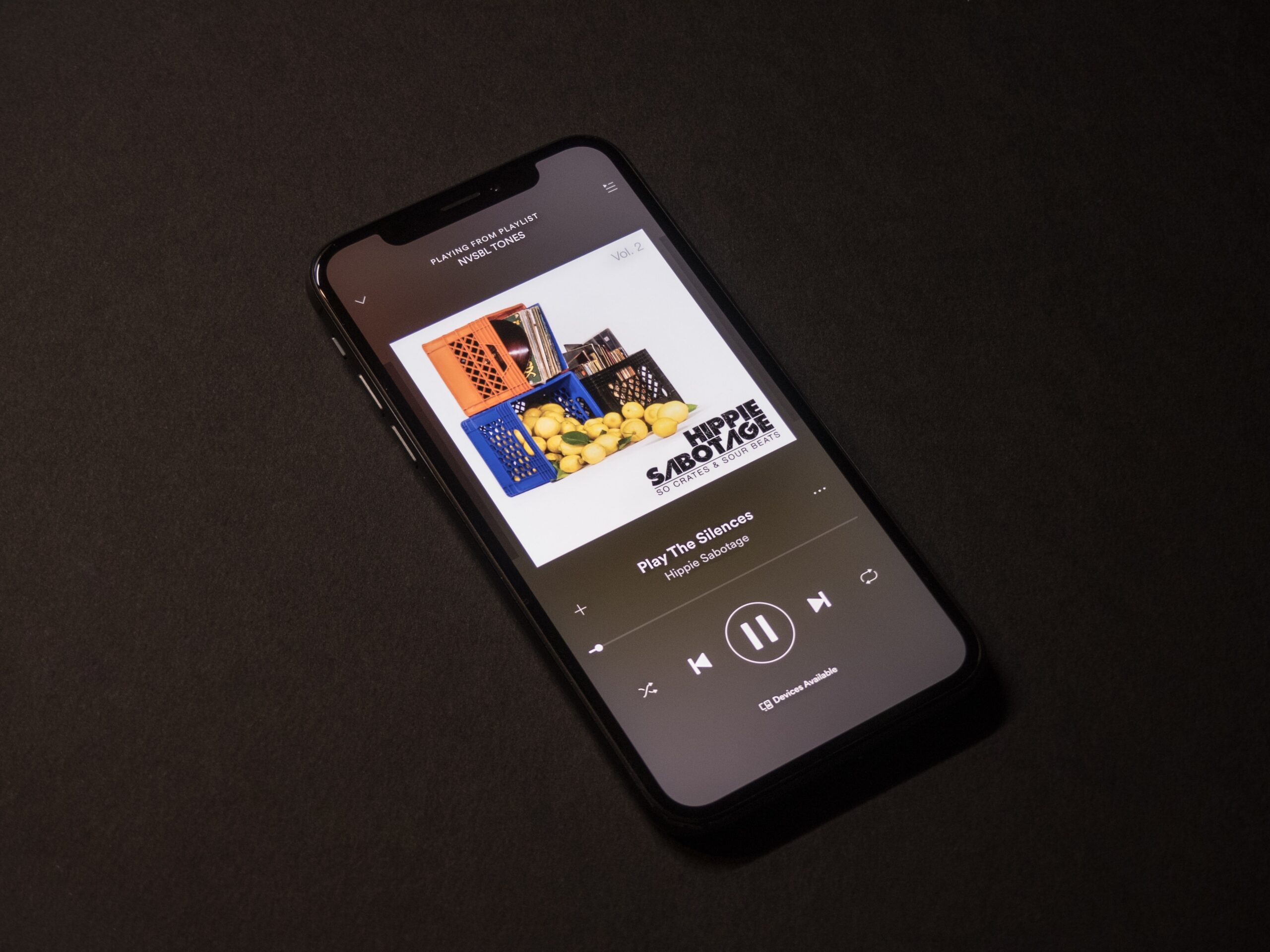
اشتراک اپل موزیک
اگر هنوز هم اپلیکیشن اپل موزیک در آیفون شما بدون استفاده مانده، میتوانید از فروشگاه فراسیب نسبت به خرید گیفت کارت اپل موزیک و یا در سرویسی مقرون بصرفهتر برای خرید اشتراک اپل موزیک اقدام کرده و از این سرویس استریم موسیقی اپل نهایت استفاده و لذت را ببرید.
در آخر و در مطلبی مرتبط، به شما پیشنهاد میکنیم تا برای آشنایی با روش دانلود آهنگ های اپل موزیک به صفحه لینک شده مراجعه کنید.